Win7藍牙圖標找不到了怎麼辦?想要用藍牙傳送東西,卻找不到藍牙功能了,下面百事網小編就為大家帶來Win7藍牙圖標不顯示的解決辦法,希望可以幫助到大家。
1.打開“計算機”-“控制面板”—“網絡和internet共享中心”就會出現如下界面,然後點擊“更改適配器設置”,如圖:
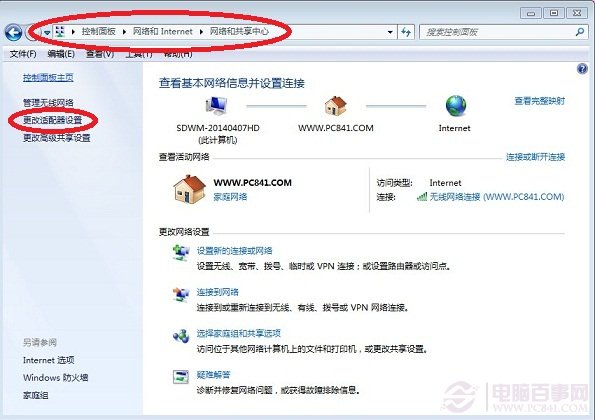
2.點擊“更改適配器設置”後會出現如下界面,藍牙標志打著叉號,然後右擊“屬性”。
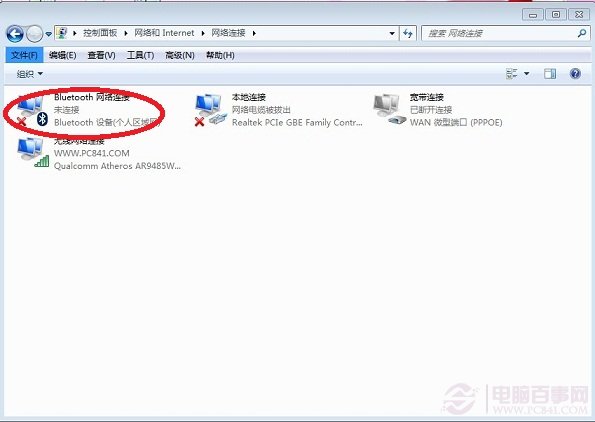
3.右擊“屬性”後,出現如下界面,再點擊“Blootooth”,之後點擊“Blootooth設置”,如圖:
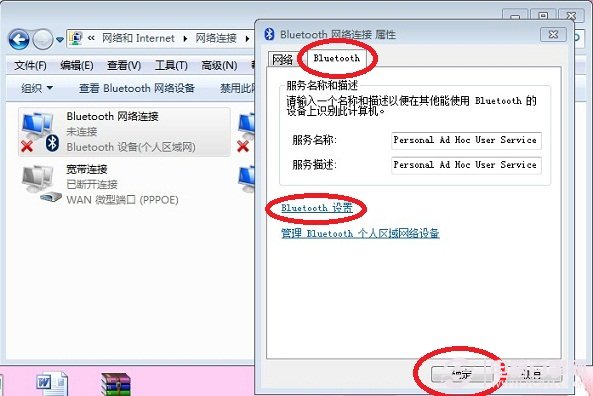
4.最後,勾選下面紅色框框中的選項,點擊“確定”即可。
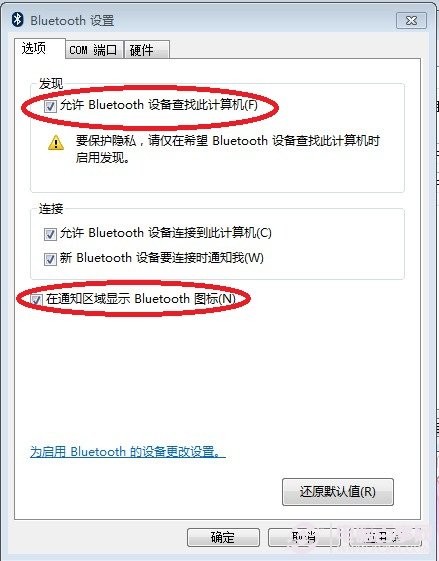
以上就是百事網小編為大家帶來的win7藍牙圖標不顯示解決辦法啦。